前几天给大家介绍了华硕本本如何在官方网站获取驱动程序,今天又有同学问我联想笔记本怎么从官网获取驱动呢,毕竟联想本本在国内的销量和受欢迎程度还是十分不错的,使用联想笔记本的用户肯定不在少数,但是懂得从联想官方网站获取驱动程序的同学估计还是少数,为了帮助使用联想本本的同学解决驱动程序问题,今天亦是美网络小编就给大家详细的介绍一下如何从联想官网获取驱动的教程步骤吧!
打开联想驱动官网:http://support1.lenovo.com.cn/lenovo/wsi/Modules/NewDrive.aspx
获取Lenovo联想官网驱动程序方法一、通过输入主机编号获取产品服务
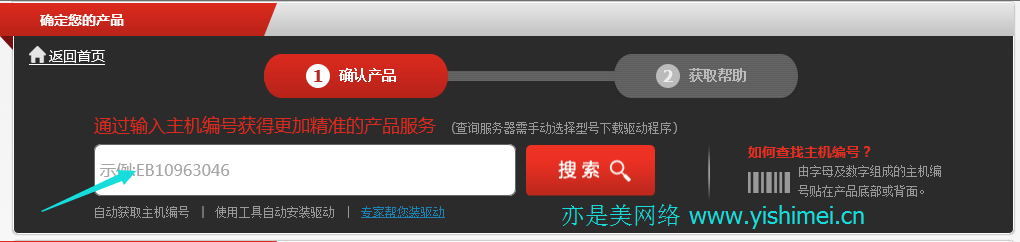
如上图所示,在搜索框里填写你的主机编号,然后点击后面的“搜索”就可以了。
至于如何获取联想本本的主机编号,可以点击“自动获取主机编号”,也可以自己在本本上找到。
获取Lenovo联想官网驱动程序方法二、通过联想驱动管理程序获取
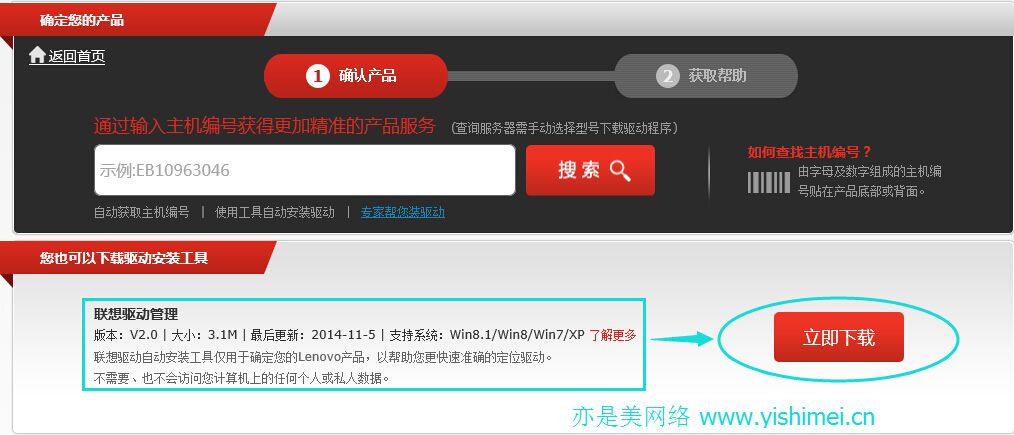
可以直接下载联想官网提供的驱动管理程序,该程序会自动识别你需要安装什么驱动,另外还可以显示出你的售后期限。
联想驱动管理下载:http://driverdl.lenovo.com.cn/lenovo/DriverFilesUploadFloder/42226/LenovoDM_Setup.exe
获取Lenovo联想官网驱动程序方法三、手动通过本本型号查找官网驱动程序
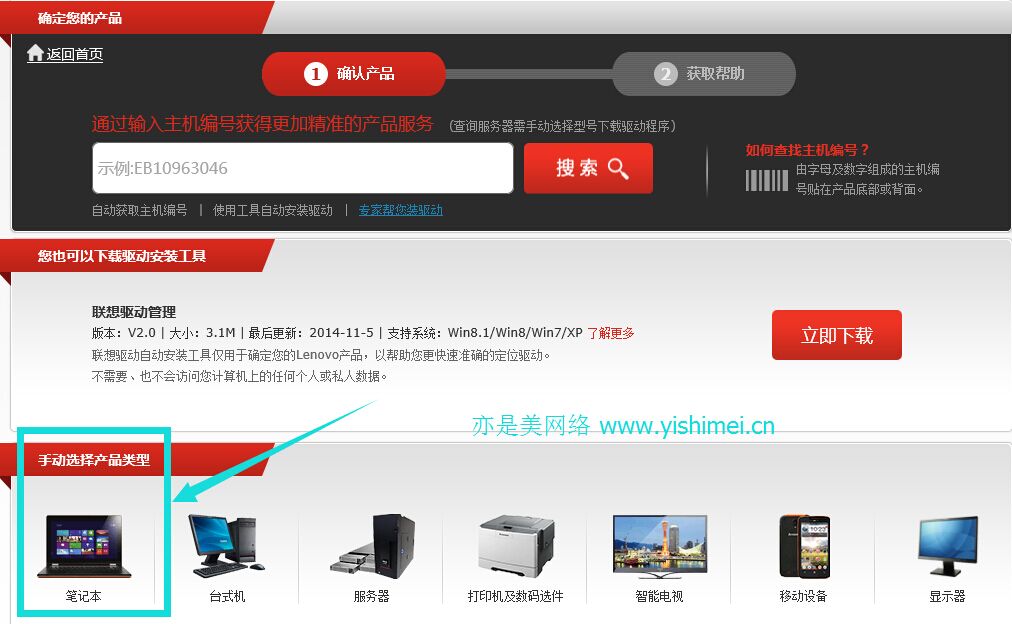
因为我们要找本本的驱动,所有选择笔记本,
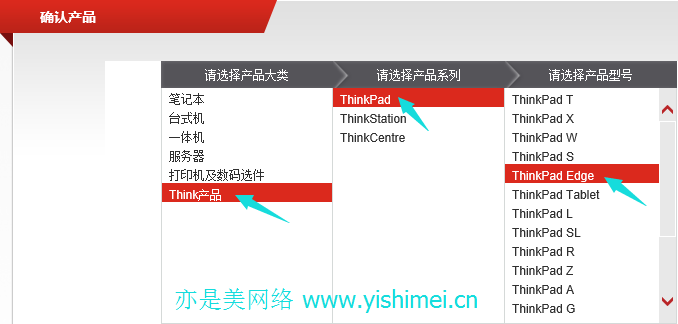

我们以thinkpad edge E431型号为例,按上图所示依次选择产品就可以了。
接下来就可以选择操作系统了,如下图所示:
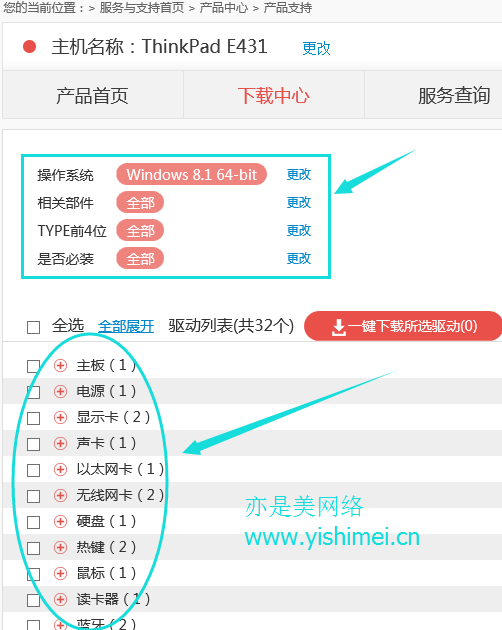
选择操作系统版本,然后就可以下载上面提供的驱动程序了,这里提供的驱动应有尽有。
